- লেখক Jason Gerald [email protected].
- Public 2024-01-15 08:10.
- সর্বশেষ পরিবর্তিত 2025-01-23 12:08.
এই উইকিহাউ আপনাকে শেখায় কিভাবে ডেস্কটপ এবং মোবাইল উভয় প্ল্যাটফর্মে আপনার ফেসবুক টাইমলাইনে একটি ইউটিউব ভিডিও লিঙ্ক আপলোড করতে হয়। যাইহোক, একটি ইউটিউব লিঙ্ক আপলোড করলে ফেসবুকে প্রশ্নবিদ্ধ ভিডিওটি প্রদর্শিত হবে না। এছাড়াও, ফেসবুক পোস্টে ইউটিউব ভিডিও এম্বেড করার কোন উপায় নেই। আপনি যদি ফেসবুকে একটি ইউটিউব ভিডিও চালাতে চান, তাহলে আপনাকে ভিডিওটি ডাউনলোড করে ফেসবুকে ফাইল হিসেবে আপলোড করতে হবে।
ধাপ
3 এর মধ্যে 1 পদ্ধতি: ফেসবুক ডেস্কটপ সাইটে লিঙ্ক আপলোড করা
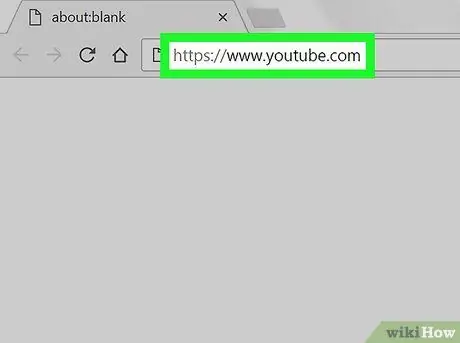
ধাপ 1. ইউটিউব খুলুন।
ব্রাউজারে https://www.youtube.com দেখুন।
আপনার ইউটিউব অ্যাকাউন্টে সাইন ইন করার প্রয়োজন নেই, যদি না আপনি বয়স-সীমাবদ্ধ ইউটিউব ভিডিও লিঙ্ক জমা দিতে চান।
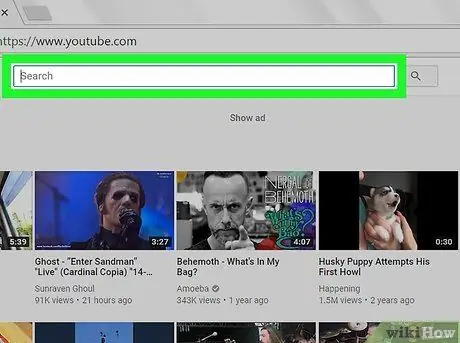
ধাপ 2. অনুসন্ধান বারে ক্লিক করুন।
এটি ইউটিউব পৃষ্ঠার শীর্ষে।
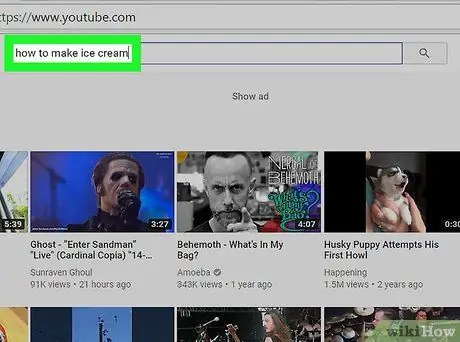
ধাপ 3. আপনি যে ভিডিওটি পাঠাতে চান তা খুঁজুন।
ভিডিও শিরোনাম লিখুন, তারপর এন্টার কী টিপুন। এর পরে, ইউটিউব পছন্দসই ভিডিওটি অনুসন্ধান করবে।
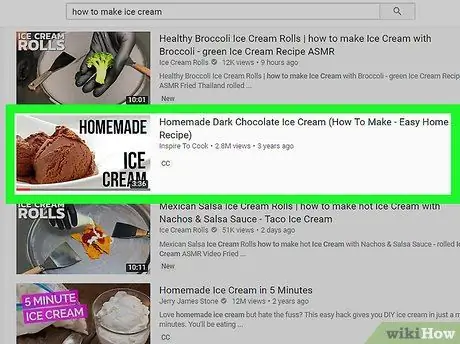
ধাপ 4. ভিডিও নির্বাচন করুন।
আপনি যে ভিডিওটি ফেসবুকে পোস্ট করতে চান সেটি খুলতে ক্লিক করুন।
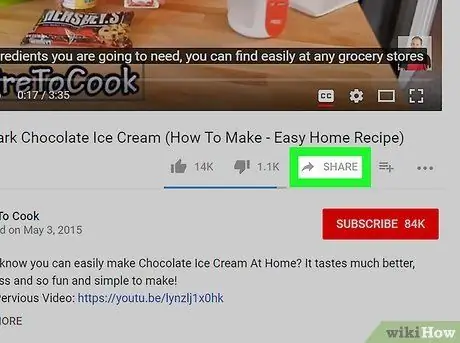
ধাপ 5. SHARE বাটনে ক্লিক করুন।
এটি ভিডিও প্লেয়ার উইন্ডোর নিচের ডানদিকে অবস্থিত।
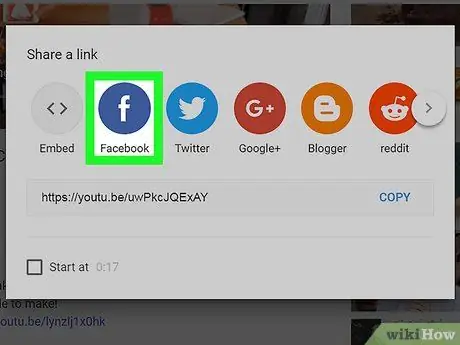
ধাপ 6. ফেসবুক আইকনে ক্লিক করুন।
ফেসবুক আইকনটি একটি সাদা "f" লোগো সহ একটি গা blue় নীল বাক্স দ্বারা চিহ্নিত করা হয়েছে। এর পরে, ফেসবুক একটি নতুন উইন্ডোতে খুলবে।
যদি অনুরোধ করা হয়, এগিয়ে যাওয়ার আগে আপনার ফেসবুক লগইন তথ্য (ইমেল ঠিকানা এবং অ্যাকাউন্টের পাসওয়ার্ড) লিখুন।
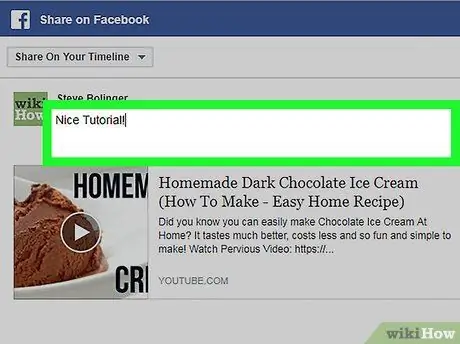
ধাপ 7. পোস্টের বিবরণ লিখুন।
আপনি যদি পোস্টে মন্তব্য বা অন্যান্য টেক্সট যোগ করতে চান, তাহলে পোস্টের উপরের অংশে লেখাটি টাইপ করুন।
যদি আপনি সেই ক্ষেত্রটিতে পাঠ্য প্রবেশ না করেন, ভিডিও লিঙ্ক স্বয়ংক্রিয়ভাবে ভিডিও ক্যাপশন হিসাবে প্রদর্শিত হবে।
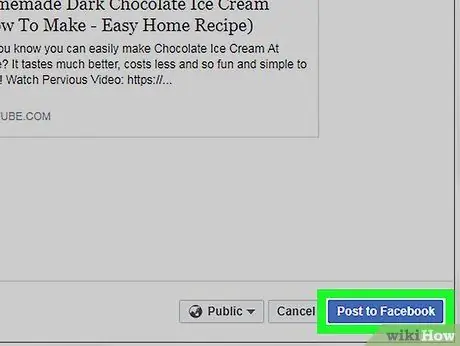
ধাপ 8. ফেসবুকে পোস্টে ক্লিক করুন ("ফেসবুকে পাঠান")।
এটি ফেসবুক উইন্ডোর নিচের ডানদিকে একটি নীল বোতাম। এর পরে, ভিডিও লিঙ্কটি ফেসবুকে আপলোড করা হবে। অন্যান্য ব্যবহারকারীরা ইউটিউব সাইটে প্রশ্নবিদ্ধ ভিডিওটি খুলতে লিঙ্কটি দেখতে এবং নির্বাচন করতে পারেন।
3 এর মধ্যে পদ্ধতি 2: মোবাইল ডিভাইসের মাধ্যমে লিঙ্ক আপলোড করা
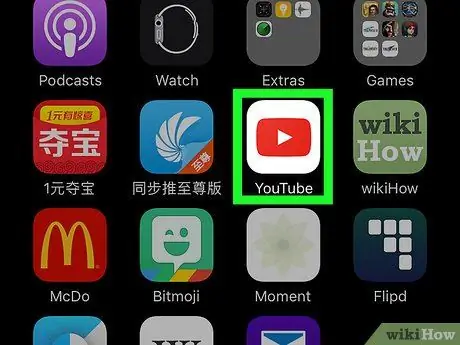
ধাপ 1. ইউটিউব খুলুন।
একটি লাল পটভূমিতে একটি সাদা "প্লে" বা "প্লে" আইকন দিয়ে চিহ্নিত YouTube অ্যাপটি আলতো চাপুন।
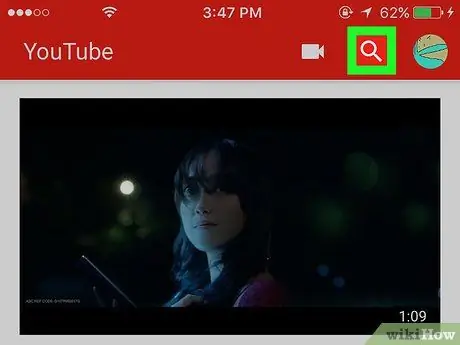
পদক্ষেপ 2. ম্যাগনিফাইং গ্লাস আইকনটি স্পর্শ করুন।
এটি পর্দার উপরের ডান কোণে।
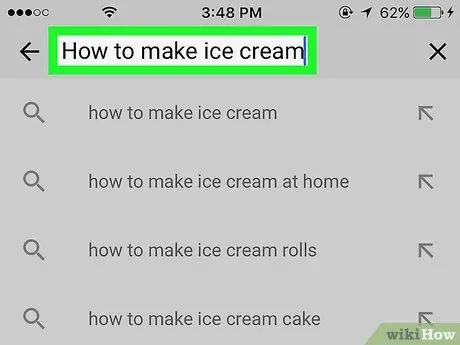
পদক্ষেপ 3. পছন্দসই ভিডিও খুঁজুন।
ভিডিওর শিরোনাম টাইপ করুন, তারপর " অনুসন্ধান করুন "অথবা" প্রবেশ করুন "কীবোর্ডে।
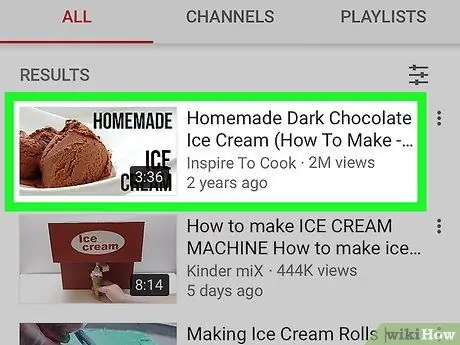
ধাপ 4. ভিডিও নির্বাচন করুন।
আপনি যে ভিডিওটি পাঠাতে চান তা খুঁজে না পাওয়া পর্যন্ত সোয়াইপ করুন, তারপরে ভিডিওটি খুলতে এটি স্পর্শ করুন।
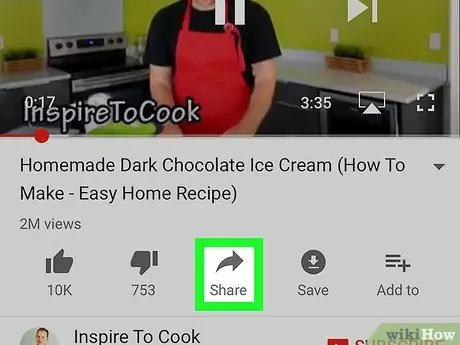
ধাপ 5. তীর আইকন "শেয়ার" (iPhone) বা স্পর্শ করুন
(অ্যান্ড্রয়েড)।
"শেয়ার" আইকনটি ডান দিকে বাঁকা তীরের অনুরূপ। সাধারণত, আপনি ভিডিওর শীর্ষে এই ভাগ করার বিকল্পগুলি পাবেন।
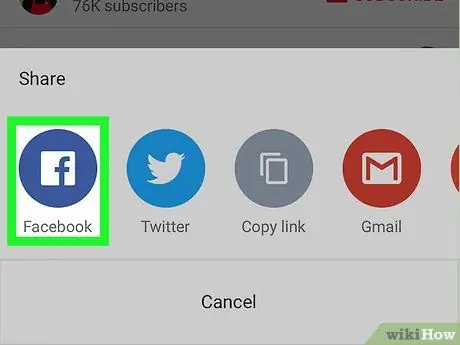
ধাপ 6. ফেসবুকে স্পর্শ করুন।
এই বিকল্পটি একটি পপ-আপ উইন্ডোতে প্রদর্শিত হবে। এই বিকল্পটি উপস্থিত হওয়ার জন্য, আপনাকে অবশ্যই আপনার ফোন বা ট্যাবলেটে ফেসবুক অ্যাপ ইনস্টল করতে হবে।
- আপনাকে প্রথমে স্ক্রিনে ডানদিকে সোয়াইপ করতে হবে এবং বিকল্পটিতে আলতো চাপতে হবে " আরো "আইফোনে ফেসবুক আইকন দেখতে সক্ষম হওয়ার আগে।
- যদি অনুরোধ করা হয়, YouTube অ্যাপকে ফেসবুকে সামগ্রী আপলোড করার অনুমতি দিন, তারপর চালিয়ে যাওয়ার আগে আপনার ইমেল ঠিকানা (বা ফোন নম্বর) এবং পাসওয়ার্ড ব্যবহার করে আপনার ফেসবুক অ্যাকাউন্টে লগ ইন করুন।
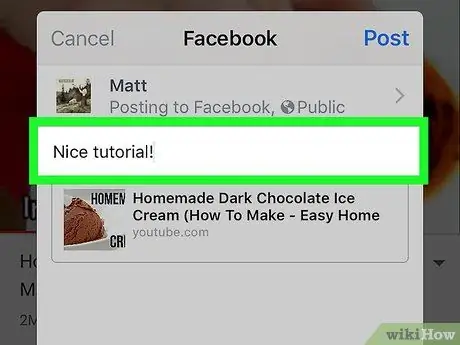
ধাপ 7. পোস্টে একটি বিবরণ লিখুন।
আপনি যদি পোস্টে মন্তব্য বা অন্যান্য টেক্সট যোগ করতে চান, তাহলে পোস্টের উপরের অংশে লেখাটি টাইপ করুন।
যদি আপনি সেই ক্ষেত্রটিতে পাঠ্য প্রবেশ না করেন, ভিডিও লিঙ্ক স্বয়ংক্রিয়ভাবে ভিডিও ক্যাপশন হিসাবে প্রদর্শিত হবে।
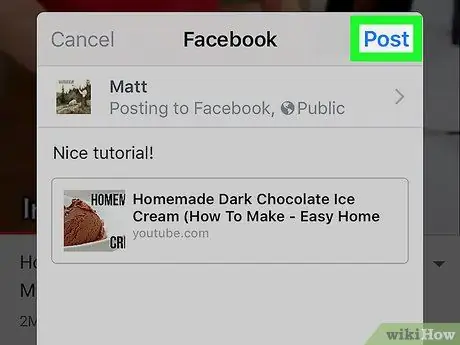
ধাপ 8. টাচ পোস্ট ("পাঠান")।
এটি পোস্ট উইন্ডোর উপরের ডান কোণে। এর পরে, ভিডিও লিঙ্কটি ফেসবুকে আপলোড করা হবে। অন্যান্য ব্যবহারকারীরা ইউটিউব সাইটে সংশ্লিষ্ট ভিডিও খুলতে লিঙ্কে ক্লিক করতে পারেন।
পদ্ধতি 3 এর 3: ইউটিউব ভিডিও ফেসবুকে আপলোড করা
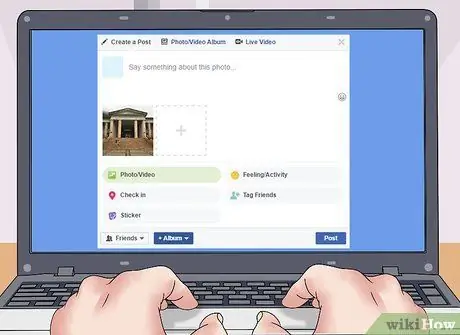
ধাপ 1. এই পদ্ধতির সীমাবদ্ধতা বুঝুন।
একটি ভিডিও আপলোড করতে এবং এটি সরাসরি ফেসবুক থেকে চালানোর জন্য (ইউটিউব সাইটে অন্য ব্যবহারকারীদের নির্দেশ দেওয়ার পরিবর্তে), আপনাকে ভিডিওটি ডাউনলোড করে ফেসবুকে আপলোড করতে হবে। যাইহোক, এই পদ্ধতির কিছু অসুবিধা রয়েছে:
- আপনি একটি মোবাইল ডিভাইসে এই প্রক্রিয়াটি অনুসরণ করতে পারবেন না (যেমন স্মার্টফোন বা ট্যাবলেট)।
- ফেসবুকে আপলোড করলে ইউটিউব ভিডিওর মান কমে যাবে।
- ফেসবুক শুধুমাত্র সর্বোচ্চ 1.75 গিগাবাইট এবং 45 মিনিটের সময়কালের ভিডিও আপলোড করার অনুমতি দেয়। দীর্ঘ আকার বা সময়কালের ভিডিওগুলি ফেসবুকে আপলোড করা যাবে না।
- আপনাকে ফেসবুক পোস্টে তার নাম যোগ করে মূল ভিডিও আপলোডারের জন্য ক্রেডিট বা তথ্য অন্তর্ভুক্ত করতে হবে।
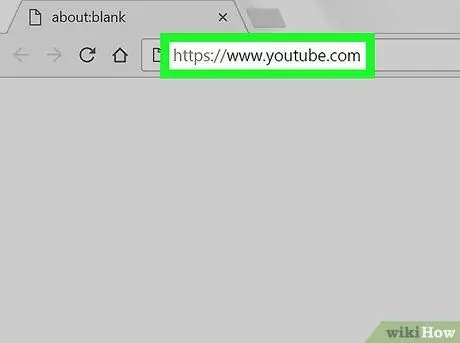
পদক্ষেপ 2. ইউটিউব খুলুন।
ব্রাউজারে https://www.youtube.com/ এ যান। ইউটিউব প্রধান পৃষ্ঠা তার পরে উপস্থিত হবে।
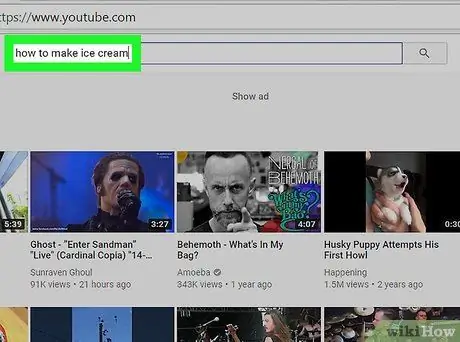
পদক্ষেপ 3. পছন্দসই ভিডিও খুঁজুন।
ইউটিউব পৃষ্ঠার উপরের সার্চ বারে ক্লিক করুন, আপনি যে ভিডিওটি ডাউনলোড করতে চান তার নাম টাইপ করুন এবং এন্টার টিপুন।
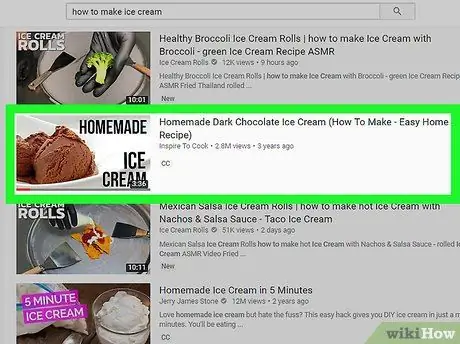
ধাপ 4. ভিডিও নির্বাচন করুন।
এটি খুলতে ফলাফলের পৃষ্ঠায় ভিডিও আইকনে ক্লিক করুন।
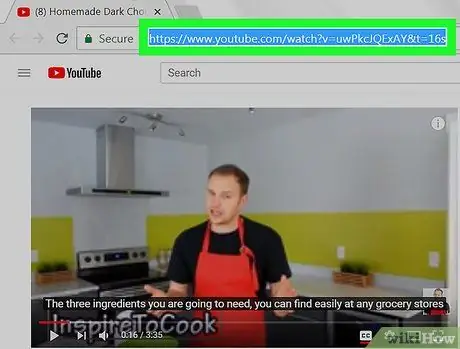
ধাপ 5. ভিডিওর ঠিকানা কপি করুন।
আপনার ব্রাউজার উইন্ডোর শীর্ষে থাকা কলামে একটি ওয়েব অ্যাড্রেস ক্লিক করে সেটি নির্বাচন করুন, তারপর কপি করতে Ctrl+C (Windows) অথবা Command+C (Mac) চাপুন।
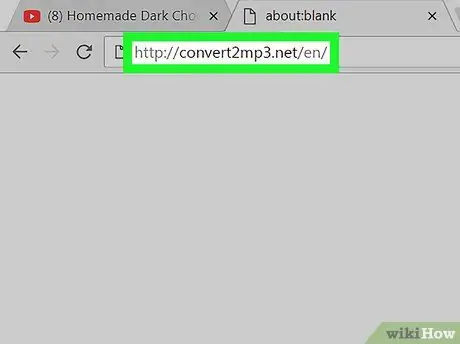
ধাপ 6. Convert2MP3 ওয়েবসাইট খুলুন।
একটি ব্রাউজারে https://convert2mp3.net/en/ এ যান। Convert2MP3 সাইটটি আপনাকে একটি ইউটিউব লিঙ্ক (যেমন আপনি আগে কপি করেছেন) একটি ডাউনলোডযোগ্য MP4 ভিডিও ফাইলে রূপান্তর করতে দেয়।
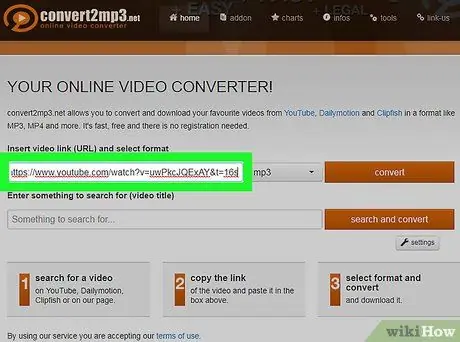
ধাপ 7. ভিডিও ঠিকানা আটকান।
"ভিডিও লিঙ্ক "োকান" শিরোনামের অধীনে পাঠ্য ক্ষেত্রটিতে ক্লিক করুন, তারপরে Ctrl+V বা কমান্ড+V টিপুন। আপনার পূর্বে কপি করা ইউটিউব লিংক সেই কলামে উপস্থিত হবে।
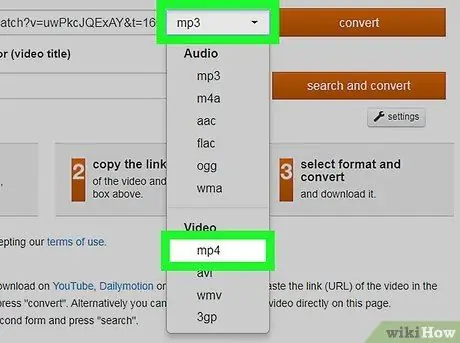
ধাপ 8. ভিডিও ফাইলের ধরন পরিবর্তন করুন।
বাক্সে ক্লিক করুন " mp3 "পাঠ্য ক্ষেত্রের পাশে, তারপর ক্লিক করুন" mp4 ”ড্রপ-ডাউন মেনুতে।

ধাপ 9. পছন্দসই ভিডিও গুণ নির্বাচন করুন।
লিঙ্ক ক্ষেত্রের নীচে "এমপি 4 কোয়ালিটি" ড্রপ-ডাউন বক্সে ক্লিক করুন, তারপরে ড্রপ-ডাউন মেনুতে পছন্দসই ভিডিও কোয়ালিটিতে ক্লিক করুন।
আপনি সর্বাধিক ভিডিও কোয়ালিটির চেয়ে উচ্চ মানের চয়ন করতে পারবেন না কারণ এটি করার ফলে ত্রুটি হতে পারে।
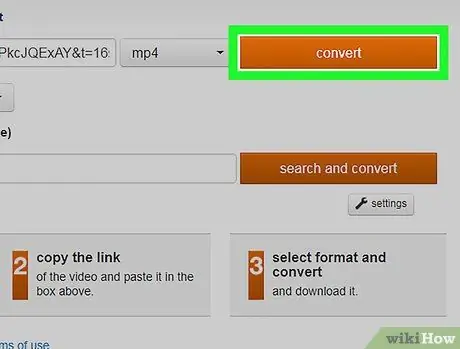
ধাপ 10. রূপান্তর ক্লিক করুন।
এটি লিঙ্ক ক্ষেত্রের ডানদিকে একটি কমলা বোতাম। এর পরে, Convert2MP3 ইউটিউব ভিডিওকে একটি ফাইলে রূপান্তর করবে।
যদি আপনি একটি ত্রুটি বার্তা দেখতে পান, একটি ভিন্ন ভিডিও গুণ নির্বাচন করুন এবং " রূপান্তর ”.
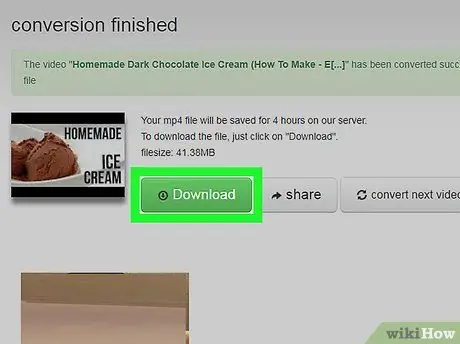
ধাপ 11. ডাউনলোড করুন ক্লিক করুন।
ভিডিও রূপান্তর শেষ হওয়ার পরে এই সবুজ বোতামটি ভিডিও শিরোনামের নীচে প্রদর্শিত হবে। আপনার কম্পিউটারে ভিডিও ফাইলটি ডাউনলোড করতে বোতামটি ক্লিক করুন।
আপলোড প্রক্রিয়াটি কয়েক মিনিট সময় নিতে পারে তাই ধৈর্য ধরুন এবং আপনার ব্রাউজার উইন্ডো বন্ধ করবেন না।
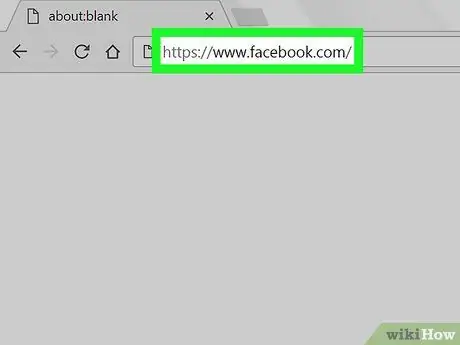
ধাপ 12. ফেসবুক খুলুন।
ব্রাউজারের মাধ্যমে এ যান। এর পরে, যদি আপনি ইতিমধ্যে আপনার অ্যাকাউন্টে লগ ইন করেন তবে ফেসবুক নিউজফিড পৃষ্ঠা প্রদর্শিত হবে।
আপনি যদি আপনার অ্যাকাউন্টে লগ ইন না করেন, আপনার ইমেল ঠিকানা (বা ফোন নম্বর) এবং পাসওয়ার্ড লিখুন, তারপর " প্রবেশ করুন "(" প্রবেশ করুন ")।
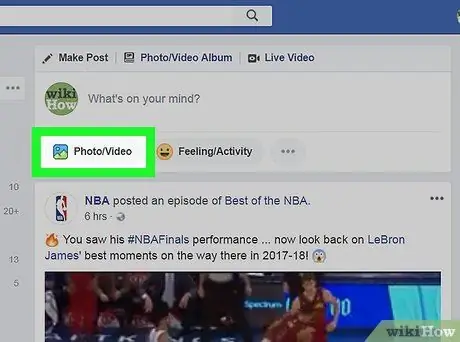
ধাপ 13. ফটো/ভিডিও ক্লিক করুন ("ছবি/ভিডিও")।
এই সবুজ এবং ধূসর বোতামটি ফেসবুক পৃষ্ঠার শীর্ষে "মেক পোস্ট" কলামের নীচে। এর পরে, একটি ফাইল এক্সপ্লোরার (উইন্ডোজ) বা ফাইন্ডার (ম্যাক) উইন্ডো খুলবে।
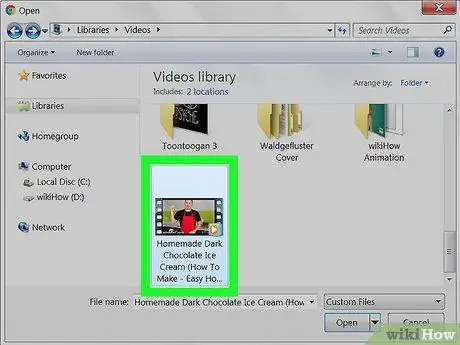
ধাপ 14. আপনি পূর্বে ডাউনলোড করা ভিডিও ফাইলটি নির্বাচন করুন।
আপনার ডাউনলোড করা ভিডিওটি খুঁজুন এবং এটি নির্বাচন করতে ক্লিক করুন।
আপনি যদি আপনার ব্রাউজারের ডাউনলোড সেটিংস সমন্বয় না করেন, তাহলে আপনি সাধারণত আপনার ডাউনলোড করা ভিডিওগুলি " ডাউনলোড ”, ফাইল ব্রাউজিং উইন্ডোর বাম পাশে।
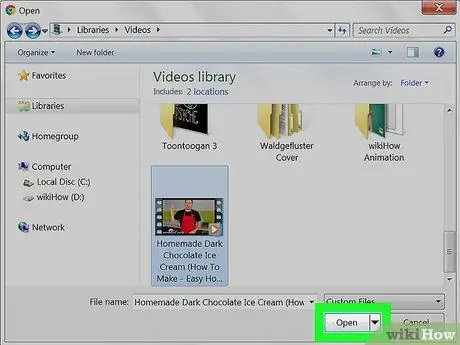
ধাপ 15. খুলুন ক্লিক করুন।
এটি জানালার নিচের ডানদিকে। এর পরে, ভিডিওটি ফেসবুক পোস্টে আপলোড করা হবে।
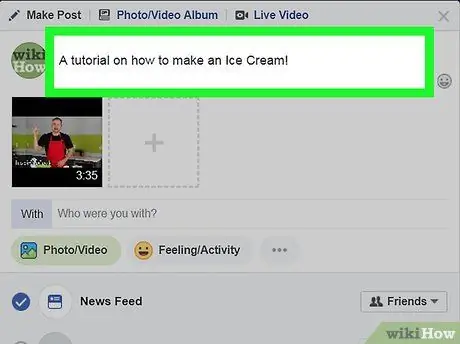
ধাপ 16. পোস্টে একটি ক্যাপশন যোগ করুন।
ভিডিও পোস্টে অন্তর্ভুক্ত করার জন্য পোস্ট বক্সের উপরে পাঠ্য ক্ষেত্রের মধ্যে কোন পাঠ্য টাইপ করুন। এই ক্ষেত্রে, আপনাকে মূল আপলোডারের ক্রেডিট/তথ্য অন্তর্ভুক্ত করতে হবে (যেমন "এই ভিডিওটি [প্রাসঙ্গিক ইউটিউব ব্যবহারকারীর নাম] দ্বারা আপলোড করা হয়েছিল")।
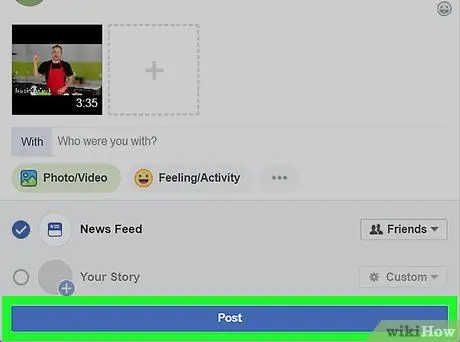
ধাপ 17. পোস্টে ক্লিক করুন ("জমা দিন")।
এটি পোস্ট উইন্ডোর নীচের ডান কোণে একটি নীল বোতাম। এর পরে, ভিডিওটি ফেসবুকে আপলোড করা হবে। ভিডিও প্রসেসিং শেষ করার আগে আপনাকে কয়েক মিনিট অপেক্ষা করতে হতে পারে।






